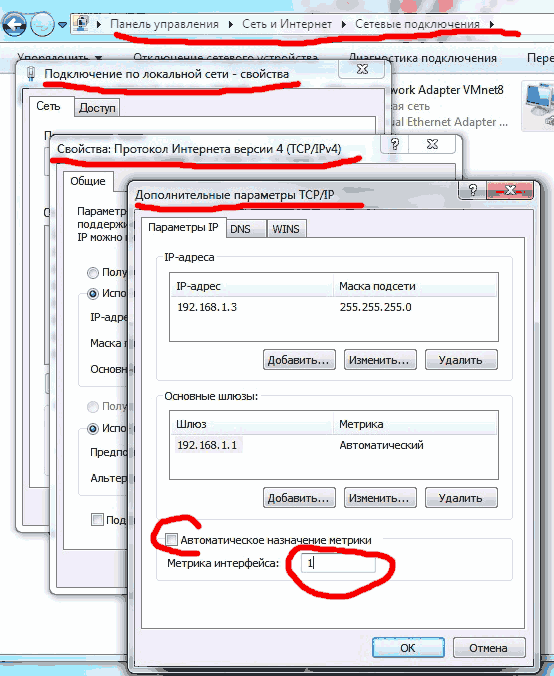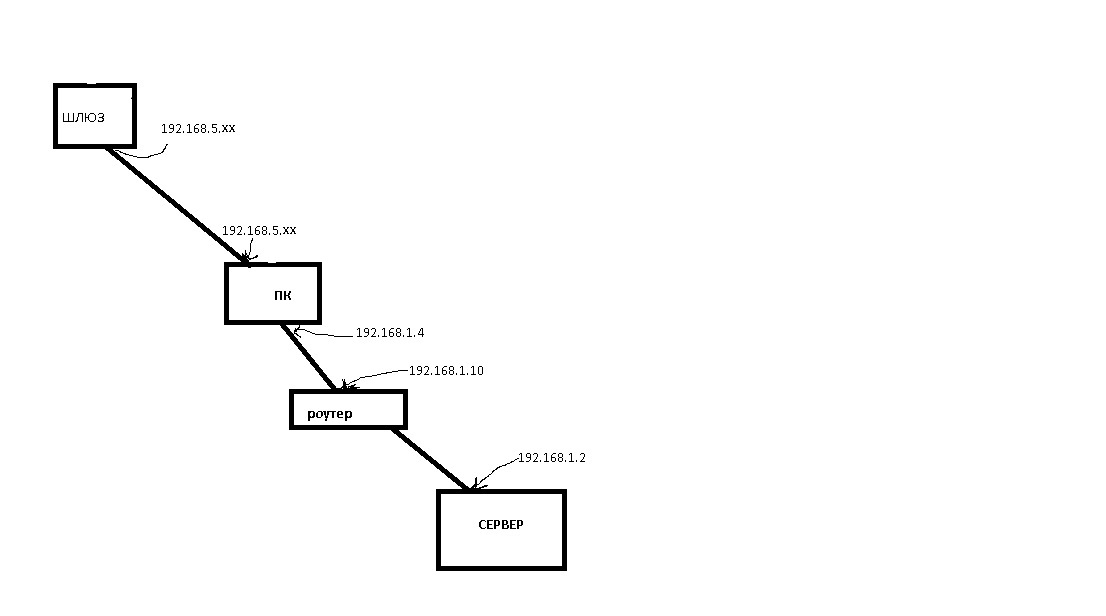Как настроить две сетевые карты на одном компьютере windows 7
Здравствуйте.
Думаю, что данное маленько руководство облегчит жизнь начинающим системным администраторам. Организуем головную машину-шлюз с раздачей интернета по локальной сети и возможностью контроля трафика.
И так, начнем. Нам потребуется:
1 две сетевые карты
2 свитч (маршрутизатор, коммутатор)
Так же не забываем все это дело соединить витой парой. Подсоединяем патч-корд к сетевой, на которую приходит интернет. Назовем ее «inet», а вторую сетевую, которая будет локальной и будет раскидывать интернет — «loc». Заходим в свойства tcp/ip и прописываем ip адреса Вашего провайдера скажем:
ip 172.25.9.9
маска 255.255.255.0
шлюз 172.25.9.1
dns-1 79.134.0.1
dns-2 79.134.0.2
Дальше устанавливаем vpn соединение.* Типы подключения интернета могут быть разными. Зависит от вашего провайдера. Смысл настроить интернет на рабочей станции. Теперь идем в свойства vpn подключения и в «дополнительно» разрешаем использовать другим пользователям это соединение. В выпадающем списке выбираем нашу вторую сетевую карту «loc». Все мы закончили с настройкой карты «inet». Теперь настраиваем локальную сеть. Запускаем мастер новых подключения, везде указываем тип «другое». Включаем наши компьютеры в нужные нам группы. Включаем общий доступ к файлам и принтерам. Перезагружаем.
Начинаем настраивать локальную сетевую карту. Для этого достаточно прописать ей ip адрес и маску. Например:
ip 192.168.0.1
маска 255.255.255.0
На этом настройка компьютера-шлюза закончена.
Берем прокладываем кабель к нужной нам рабочей станции. В настройках ее сетевой пишем скажем:
ip 192.168.0.2
маска 255.255.255.0
шлюз 192.168.0.1
dns-1 79.134.0.1
dns-2 79.134.0.2
Теперь кратко разъясним: ip пишем любой, но что бы он был на одной подсети с вашим головным компьютером. Маску пишем стандартную. Шлюз указываем ip адрес второй сетевой карты. DNS прописывается как у вашего провайдера.
По аналогии настраиваем локалку. Ну вот теперь у нас интернет на нужной нам машине. По аналогии настраиваем локалку. Все настроено. Данное руководство написано для windows xp.
Данная статья не подлежит комментированию, поскольку её автор ещё не является полноправным участником сообщества. Вы сможете связаться с автором только после того, как он получит приглашение от кого-либо из участников сообщества. До этого момента его username будет скрыт псевдонимом. Источник
Настройка двух сетевых карт
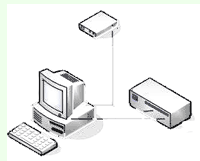
Вот собственно и “вся любовь”. Собственно говоря, если не произвести данных манипуляции, интернет может вообще не появиться.
Данный способ также подойдет для случая, когда компьютер имеет свое подключение к интернету, например посредством ADSL модема, и плюс к этому подключен к локальной сети, в который есть другой интернет. Эта методика поможет вам настроить две сетевые карты и четко определить – какой сетевой интерфейс использовать для выхода в интернет. Источник
Как настроить маршрутизацию в Windows 7 на ПК с двумя локальными сетями?
Дано: ПК с установленной Windows 7 с двумя сетевыми картами
Через первую сетевую карту с IP адресом 192.168.5.хх подключена локальная сеть, которая берет интернет со Шлюза. К этой локальной сети так же подключены магазины в разных точках города. Через вторую сетевую карту с IP адресом 192.168.1.4 подключена вторая локальная сеть для связи с сервером который вещает телевидение. Локальная сеть используется для заливки контента с ПК на сервер для вещания. Поставил wi-fi роутер между ПК и Сервером вещания. И включил DHCP-сервер с пулом адресов 192.168.1.4-192.168.1.4, функцию wi-fi вырубил. Сделал это для того чтобы на сетевой карте не надо было прописывать Шлюз. Без роутера и без прописанного шлюза на второй сетевой карте в Windows 7, настроить домашнюю группу для заливки контента невозможно, стоит неопознанная сеть.
Не могу впустить Сервер для вещания в сетку с интернет-шлюзом, потому что при заливке контента на сервер для вещания, канал связи между магазинами и сервером 1С забьется и никто не сможет работать в 1С. Подскажите пожалуйста как настроить маршрутизацию на ПК, чтобы работал интернет при включенных двух сетевых картах. UPD. убрал из звена роутер, подключил на прямую, ip прописал 192.168.1.4, маска подсети 255.255.255.0 , шлюз 192.168.1.2 (IP сервера) прописал в cmd route -p add 192.168.1.0 mask 255.255.255.0 192.168.5.xx
пустил в ребут, открываются не все сайты, значит надо прописывать что-то в правилах Kerio? На первой карте — адрес 192.168.5.xx, маска 255.255.255.0, шлюз 192.168.5.xx, dns 192.168.5.xx или 8.8.8.8, в зависимости от наличия своего dns-сервера.
На второй — адрес 192.168.1.4, маска 255.255.255.0, шлюз не надо, dns не надо. Общий принцип маршрутизации такой:
1. Сначала проверяются явно заданные правила. Если адрес получателя подпадает под одно из правил, то пакет направляется на шлюз, указанный в правиле.
2. Проверяется, не находится ли адрес в одной из сетей, напрямую доступных с компьютера (в вашем случае 192.168.1.0/24 и 192.168.5.0/24), если да — пакет отправляется в соответствующую сеть.
3. Если ничего не сработало, то направляется на шлюз по умолчанию.
Как настроить интернет через две сетевые карты
Если в одном из ваших компьютеров установлена сетевая карта с несколькими LAN-портами, то вы можете одновременно подключить оба этих ПК к интернету. Для этого необходимо правильно настроить параметры работы сетевых карт.
Приобретите сетевой кабель обратного обжима. При работе с современными сетевыми адаптерами можно использовать практически любой формат LAN-кабеля, но именно cross-over рекомендован для прямого соединения двух компьютеров. Подключите коннекторы данного кабеля к сетевым картам разных компьютеров.
Включите первый компьютер и дождитесь загрузки операционной системы. Перейдите к списку активных сетевых подключений. Доступ к этому пункту можно получить через меню «Пуск» или из центра управления сетями и общим доступом.
Найдите иконку соединения со вторым компьютером и откройте свойства этого подключения. Выделите левой кнопкой мыши пункт «Протокол интернета TCP/IP». Нажмите кнопку «Параметры» для открытия диалогового меню настроек.
Найдите поле «IP-адрес» и введите в него значение постоянного адреса данного сетевого адаптера, например 48.69.34.1. Нажмите кнопку «Применить» и дождитесь обновления параметров сети. Нажмите кнопку Ok для закрытия меню.
Откройте меню настроек соединения с интернетом. Выберите подменю «Доступ». Активируйте использование данного подключения для всех компьютеров, входящих в состав вашей домашней локальной сети. Сохраните параметры.
Включите второй компьютер и перейдите к списку сетевых соединений. Откройте диалоговое меню настроек сетевой карты, как это описано в третьем шаге. Введите статический IP-адрес, значение которого будет равно 48.69.34.Х.
Нажмите два раза клавишу Tab и введите в поле «Основной шлюз» числа 48.69.34.1 (IP-адрес первого компьютера). Нажмите кнопку «Применить» и подождите, пока будут применены новые параметры сетевого соединения.
Проверьте возможность подключения к интернет-серверам со второго ПК. Помните о том, что синхронный доступ в интернет может осуществляться только в том случае, если первый компьютер включен.
Иногда при настройке второго компьютера необходимо заполнить поле «Предпочитаемый DNS-сервер», введя в него IP-адрес первого ПК.
- Как объединить две сетевые карты
- Как подключиться из одной сети к другой
- Как сделать общий доступ к интернету в сети
- Как настроить сетевой мост
- Как соединить две разных сети
- Как настроить локальную сеть через свич
- Как сделать общий доступ в интернет
- Как объединить два интернета
- Как создать домашнюю сеть с выходом в интернет
- Как подключить 2 компьютера по сетевым картам
- Как настроить интернет через сетевой компьютер
- Как настроить интернет для общего доступа
- Как настроить интернет на два компьютера в локальной сети
- Как разветвить интернет
- Как настроить доступ в интернет в локальной сети
- Как подключить компьютеры витой парой
- Как настроить интернет для сети
- Как сделать локальную сеть с доступом в интернет
- Как между двумя компьютерами настроить интернет
- Как настроить сетевой интернет
- Как открыть общий доступ к интернету
- Как настроить сеть через свитч
Две сетевые карты (интернет+локалка)
Здравствуйте.
Думаю, что данное маленько руководство облегчит жизнь начинающим системным администраторам. Организуем головную машину-шлюз с раздачей интернета по локальной сети и возможностью контроля трафика.
И так, начнем. Нам потребуется:
1 две сетевые карты
2 свитч (маршрутизатор, коммутатор)
Так же не забываем все это дело соединить витой парой.
Подсоединяем патч-корд к сетевой, на которую приходит интернет. Назовем ее «inet», а вторую сетевую, которая будет локальной и будет раскидывать интернет — «loc». Заходим в свойства tcp/ip и прописываем ip адреса Вашего провайдера скажем:
ip 172.25.9.9
маска 255.255.255.0
шлюз 172.25.9.1
dns-1 79.134.0.1
dns-2 79.134.0.2
Дальше устанавливаем vpn соединение.* Типы подключения интернета могут быть разными. Зависит от вашего провайдера. Смысл настроить интернет на рабочей станции. Теперь идем в свойства vpn подключения и в «дополнительно» разрешаем использовать другим пользователям это соединение. В выпадающем списке выбираем нашу вторую сетевую карту «loc». Все мы закончили с настройкой карты «inet». Теперь настраиваем локальную сеть. Запускаем мастер новых подключения, везде указываем тип «другое». Включаем наши компьютеры в нужные нам группы. Включаем общий доступ к файлам и принтерам. Перезагружаем.
Начинаем настраивать локальную сетевую карту. Для этого достаточно прописать ей ip адрес и маску. Например:
ip 192.168.0.1
маска 255.255.255.0
На этом настройка компьютера-шлюза закончена.
Берем прокладываем кабель к нужной нам рабочей станции. В настройках ее сетевой пишем скажем:
ip 192.168.0.2
маска 255.255.255.0
шлюз 192.168.0.1
dns-1 79.134.0.1
dns-2 79.134.0.2
Теперь кратко разъясним: ip пишем любой, но что бы он был на одной подсети с вашим головным компьютером. Маску пишем стандартную. Шлюз указываем ip адрес второй сетевой карты. DNS прописывается как у вашего провайдера.
По аналогии настраиваем локалку.
Ну вот теперь у нас интернет на нужной нам машине. По аналогии настраиваем локалку.
Все настроено. Данное руководство написано для windows xp.